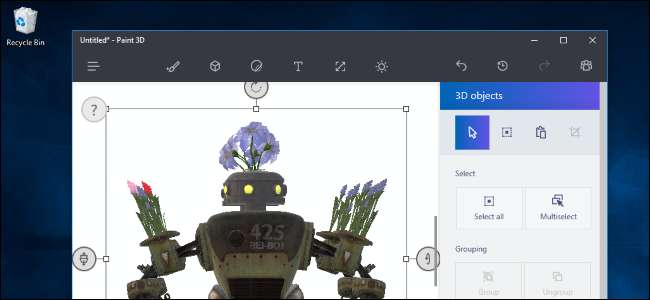
Aktualizacja Windows 10 Creators Update - o nazwie kodowej Redstone 2 - rozpocznie się 11 kwietnia 2017 r. Podobnie jak inne aktualizacje do systemu Windows 10 , jest bezpłatny i zawiera wiele nowych funkcji. Będzie rozwijany powoli, podobnie jak Aktualizacja rocznicowa , więc minie kilka miesięcy, zanim Microsoft zaoferuje go wszystkim.
ZWIĄZANE Z: Jak uzyskać aktualizację systemu Windows 10 z kwietnia 2018 r. Już teraz
Możesz jednak uaktualnij do Aktualizacji twórców już teraz za pomocą oficjalnego narzędzia firmy Microsoft. Nie jesteś pewien, czy powinieneś spieszyć się z aktualizacją? Oto wszystko, co znajdziesz w środku.
Ten post został pierwotnie napisany po wielkim wydaniu Microsoftu Wydarzenie 26 października 2016 r , ale od tego czasu został zaktualizowany o funkcje z ostatecznej wersji.
3D dla każdego
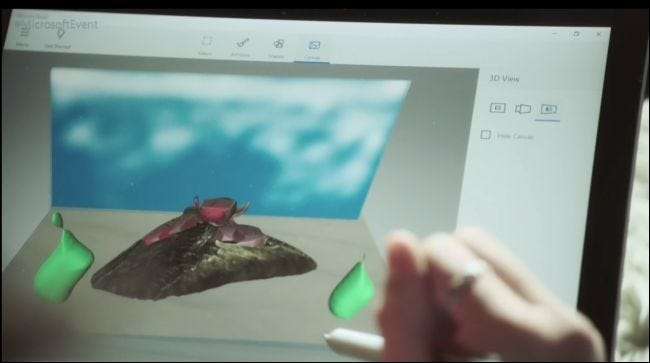
ZWIĄZANE Z: Czy powinieneś korzystać z podglądów Insider w systemie Windows 10?
Microsoft stawia na kreatywność 3D dzięki aktualizacji Creators. W końcu to firma, która kupiła Minecrafta.
Nowa aplikacja Paint 3D dołączona do systemu Windows 10 umożliwia pracę z modelami 3D i tworzenie ich. System Windows jest również wyposażony w aplikację „Wyświetl podgląd 3D”, która umożliwia każdemu otwieranie modeli 3D, przeglądanie, obracanie i powiększanie. Obecnie obsługuje pliki typu .fbx i .3mf.
Ponadto przeglądarka Microsoft Edge obsługuje teraz treści 3D. Można go używać do przesyłania i pobierania modeli 3D - w tym modeli wyeksportowanych z Minecraft i SketchUp - z Remix3D , serwis społecznościowy stworzony przez firmę Microsoft. System Windows może następnie wydrukować dowolny model 3D do pliku drukarka 3d , co oznacza, że gracze Minecraft mogą przenosić swoje dzieła do prawdziwego świata.
Microsoft PowerPoint zyskuje modele 3D i kinowe animacje 3D dla przejść, takich jak Morph, więc te modele 3D można włączać do prezentacji. W przyszłym roku Microsoft doda więcej funkcji 3D do aplikacji Office, takich jak Word i Excel.
Standardowe zestawy słuchawkowe do rzeczywistości rozszerzonej i rzeczywistości wirtualnej

ZWIĄZANE Z: Oculus Rift kontra HTC Vive: który zestaw słuchawkowy VR jest odpowiedni dla Ciebie?
Rzeczywistość mieszana - która obejmuje rzeczywistość rozszerzoną, rzeczywistość wirtualną i obliczenia holograficzne, według firmy Microsoft - to kolejny duży nacisk. „Windows Mixed Reality” to nowa nazwa „Windows Holographic”, która działa w parze z obsługą 3D. Własne Microsoft Zestaw słuchawkowy HoloLens na przykład to zestaw słuchawkowy do rzeczywistości mieszanej. Pozwala spojrzeć przez zestaw słuchawkowy na rzeczywisty świat, a obrazy cyfrowe są nakładane na ten obraz świata rzeczywistego.
Dzięki HoloLens będziesz mógł pobrać model 3D z Edge lub utworzyć go w Paint 3D i umieścić go wirtualnie w prawdziwym świecie.
Będziesz mógł stworzyć niestandardową przestrzeń w wirtualnej rzeczywistości i ozdobić ją własnymi meblami i aplikacjami, tak jak w innym pokoju. Aplikacje można umieszczać na półkach. Dostępna jest również nowa aplikacja o nazwie HoloTour, która pozwala odkrywać lokalizacje na całym świecie za pomocą zestawu słuchawkowego do rzeczywistości wirtualnej lub rozszerzonej.
Microsoft Edge zyskuje wsparcie dla WebVR, standardu, który pozwoli witrynom internetowym na dostarczanie wirtualnej rzeczywistości, podobnie jak aplikacje komputerowe. WebVR został pierwotnie opracowany przez Mozillę, a Google pracuje również nad obsługą WebVR dla Chrome.
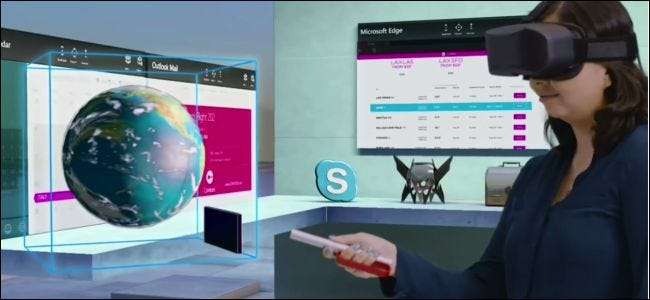
Co jednak najbardziej ekscytujące: Microsoft współpracuje z Acer, Asus, Dell, HP i Lenovo, aby stworzyć popularne zestawy słuchawkowe do rzeczywistości mieszanej. Będą działać bez dodatkowego sprzętu śledzącego, który trzeba umieścić w pokoju. „Zero potrzeby oddzielnego pokoju. Zero potrzeby skomplikowanej konfiguracji ”, jak to ujął Microsoft. Te zestawy słuchawkowe będą zawierać kamery, więc będą zdolne do pracy w rzeczywistości mieszanej - pomyśl o Pokémon Go, ale w zestawie słuchawkowym. Co najważniejsze, ceny słuchawek zaczną się od 299 USD, więc będą znacznie tańsze niż sprzęt firmy Microsoft HoloLens za 3000 USD. Są też znacznie tańsze niż Oculus Rift i HTC Vive zestawy słuchawkowe do rzeczywistości wirtualnej, które zaczynają się odpowiednio od 599 USD i 799 USD.
Te zestawy słuchawkowe również nie będą wymagały bardzo drogiego komputera. Minimalne specyfikacje są znacznie niższe niż to, czego wymaga Oculus Rift lub HTC Vive. Te zestawy słuchawkowe będą działać nawet ze zintegrowaną grafiką Intel, o ile masz serię Kaby Lake z grafiką Intel lub nowszą. Oto minimalne specyfikacje Microsoft ogłosił :
- Procesor: dwurdzeniowy Intel Mobile Core i5 (np. 7200U) z odpowiednikiem Hyperthreading
- Karta graficzna: zintegrowana karta graficzna Intel® HD Graphics 620 (GT2) lub lepsza karta graficzna obsługująca interfejs DX12 API
- RAM: 8 GB + dwukanałowy wymagany do zintegrowanej grafiki
-
HDMI: HDMI 1.4 z 2880 x 1440 przy 60 Hz
HDMI 2.0 lub DP 1.3+ z 2880 x 1440 przy 90 Hz - Przechowywanie: 100 GB + SSD (preferowane) / HDD
- Bluetooth: 4.0 i nowsze dla akcesoriów.
Firma Microsoft planuje wprowadzić na rynek zestawy słuchawkowe „Mixed Reality” Project Scorpio i inne konsole Xbox One w 2018 roku.
System Windows 10 zawiera teraz nową ikonę „Mixed Reality” na stronie głównej aplikacji Ustawienia, która umożliwia również zarządzanie ustawieniami urządzeń rzeczywistości wirtualnej i rozszerzonej. Dostępna jest również nowa aplikacja „Mixed Reality Portal” dołączona do systemu Windows 10. Ta aplikacja zawiera demonstrację funkcji Mixed Reality w systemie Windows 10.
Nocne światło

Windows 10 ma teraz funkcję „Night Light”, która we wcześniejszych wersjach Aktualizacji Creators była znana jako „Niebieskie światło”.
Podświetlenie nocne działa podobnie do czcigodny narzędzie f.lux . Sprawia, że temperatura kolorów jest cieplejsza w nocy, więc w teorii jest łatwiejsza dla oczu i łatwiej zasnąć zaraz po użyciu komputera. Wiele systemów operacyjnych ostatnio dodaje tę funkcję, np iOS z funkcją Night Shift .
Przejdź do opcji Ustawienia> System> Wyświetlacz> Ustawienia oświetlenia nocnego, aby włączyć tryb Podświetlenie nocne i skonfigurować żądaną temperaturę barwową. Możesz ustawić system Windows tak, aby automatycznie włączał tryb Night Light o zachodzie słońca i włączał go również o wschodzie słońca.
Tryb gry i ustawienia gry
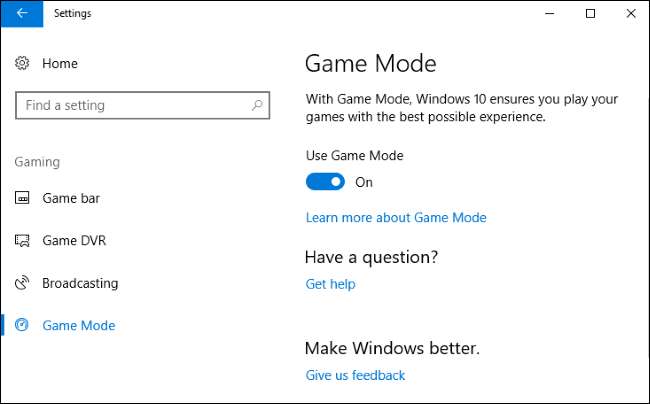
Windows 10 zyskuje „Tryb gry”, który twierdzi, że poprawia wydajność gier zarówno przy użyciu nowej platformy aplikacji UWP (Windows Store) firmy Microsoft, jak i starszej platformy aplikacji Win32 (komputer stacjonarny).
Aby włączyć tryb gry, otwórz pasek gry, naciskając klawisze Windows + G w trakcie gry. Kliknij ikonę ustawień na pasku gry i zaznacz opcję „Użyj trybu gry w tej grze”.
Tryb gry działa, nadając priorytet grze, w którą grasz, zapewniając jej więcej zasobów systemowych i mniej zasobów dla innych aplikacji na komputerze. Twoja gra otrzyma więcej rdzeni procesora, a procesy w tle będą miały mniej, zgodnie z MSPowerUser . Będzie to działać lepiej w przypadku nowych aplikacji UWP (Windows Store), ale Microsoft twierdzi, że nadal będzie robić coś dla tradycyjnych gier Win32 (Windows Desktop). Jesteśmy sceptycznie nastawieni do trybu gry i jego zalet, jeśli chodzi o tradycyjne gry na komputer z systemem Windows, ale z pewnością zobaczymy kilka interesujących testów porównawczych po oficjalnym wydaniu Aktualizacji dla twórców.
Te funkcje są teraz również znacznie bardziej dostępne. Ustawienia związane z grami są teraz dostępne w Ustawienia> Gry. Nie musisz już otwierać aplikacji Xbox i logować się za pomocą konta Microsoft do wyłącz funkcję Game Bar lub Game DVR .
Transmisja gier na Windows 10 i Xbox One
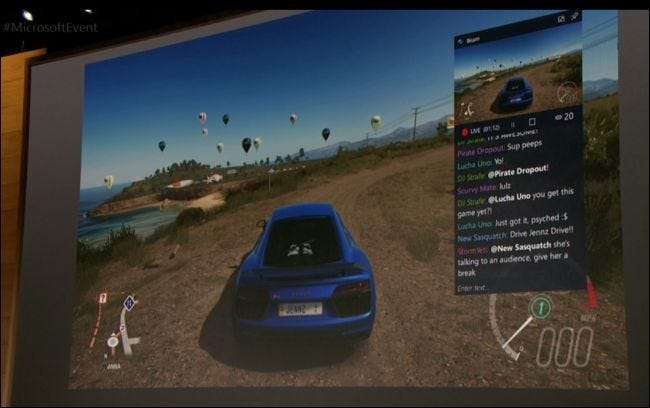
ZWIĄZANE Z: Jak nagrywać rozgrywkę na komputerze za pomocą rejestratora gier i paska gier systemu Windows 10
Funkcja DVR z gier firmy Microsoft , który może już nagrywać wideo z Twojej rozgrywki w tle i przesyłać je do serwisów społecznościowych, zyskuje przycisk „Transmisja”. Będzie można przesyłać strumieniowo rozgrywkę do Xbox Live w czasie rzeczywistym, a Twoi znajomi z Xbox Live otrzymają powiadomienie, że nadajesz. Będzie to wbudowane zarówno na Xbox One, jak i na komputerach z systemem Windows 10. Jest obsługiwany przez Beam, usługę zakupioną przez firmę Microsoft w sierpniu.
Jednak ta funkcja może przesyłać strumieniowo tylko do własnej usługi Microsoft Xbox Live. Prawdopodobnie będzie popularny na Xbox One, ale alternatywne rozwiązania, takie jak Skurcz i YouTube są bardzo popularne na PC, a wbudowana funkcja Microsoftu ich nie obsługuje.
Inne ulepszenia gier komputerowych

Rzeczywistość rozszerzona i nadawanie to nie jedyne ulepszenia gier, które pojawiają się w systemie Windows 10.
Microsoft współpracuje z Dolby, aby wprowadzić dźwięk pozycyjny Doly Atmos na komputery PC i Xbox One. Nie potrzebujesz nawet sprzętu obsługującego Atmos - Windows 10 pozwoli Ci stworzyć wirtualny dźwięk pozycyjny Dolby Atmos za pomocą „praktycznie dowolnej pary słuchawek”. Post na blogu Microsoftu używa jako przykładu Overwatch, obiecując przewagę taktyczną, gdy łatwiej będzie usłyszeć, gdzie w świecie gry znajdują się inne postacie.
Gry pobierane ze Sklepu Windows może teraz zawierać dołączone sterowniki ekranu, dzięki czemu osoby, które zdecydują się kupować gry ze Sklepu, zawsze będą miały minimalny wymagany sterownik, aby gra działała dobrze.
Pasek gier obsługuje wiele innych gry pełnoekranowe , w tym Fallout 4, Dark Souls 3, Overwatch, Starcraft II, The Witcher 3: Wild Hunt i Terraria.
Aplikacja Xbox zyskuje wsparcie dla niestandardowych turniejów. Utwórz turniej, a Twoi znajomi będą mogli do niego dołączyć, grając na konsoli Xbox One lub komputerze z systemem Windows 10, jeśli plik Obsługa Xbox Live gra działa na obu platformach.
Inne funkcje obejmują Windows Display Driver Model 2.2 (WDDM 2.2), który podobno jest dostosowany do scenariuszy rzeczywistości wirtualnej, rozszerzonej i mieszanej. Będzie również dostępna aktualizacja dla twórców systemu Windows 10 wysoki zakres dynamiki (HDR) oraz obsługa szerokiej gamy kolorów dla gier komputerowych i multimediów.
Wiele z tych szczegółów zostało ogłoszonych na Sesja PC Gaming WinHEC .
Ulepszenia Microsoft Edge

Edge oferuje teraz pasek podglądu kart, który pokazuje wizualny podgląd każdej otwartej karty. Kliknij małą ikonę strzałki w dół po prawej stronie kart, aby ją wyświetlić. Wygląda trochę podobnie do paska kart w „Nowoczesnej” wersji Internet Explorera w systemie Windows 8. Kolejna nowa funkcja zarządzania kartami umożliwia „odkładanie kart” na później i przeglądanie odłożonych kart, a nawet „udostępnianie” ich innym aplikacjom na komputerze. Dwa nowe przyciski do tego znajdują się po lewej stronie paska kart.
Microsoft Edge zawsze był przeglądarką internetową obsługującą wiele procesów, ale Microsoft przeprojektował swoją architekturę. Krótko mówiąc, Edge powinien być stabilniejszy, lepiej reagować na dane wejściowe i bardziej odporny na powolne lub zawieszone strony internetowe.
Edge będzie teraz wolą treści HTML5 jeśli jest również dostępny, domyślnie blokuje Flash. Będziesz mógł wybrać, czy Flash ma się ładować, czy nie. Unikanie Flasha poprawi żywotność baterii, bezpieczeństwo i wydajność przeglądania. Ta decyzja jest następstwem podobnych zapowiedzi Google, Mozilli i Apple.
Firma Microsoft dodała również obsługę płatności internetowych, która korzysta z „Payment Request API”, który ma na celu szybsze dokonywanie płatności online dzięki łatwiejszemu podawaniu danych karty kredytowej i adresu wysyłki przechowywanych w Microsoft Wallet. Nie będzie można korzystać z tej funkcji, dopóki strony internetowe nie dodadzą jej obsługi.
Edge również otrzymał wiele drobnych ulepszeń. Ikona paska zadań Edge oferuje teraz obsługę listy skoków, więc możesz kliknąć prawym przyciskiem myszy lub przesunąć w górę ikonę Edge na pasku zadań, aby uzyskać szybki dostęp do zadań, takich jak otwarcie nowego okna przeglądarki. Edge może teraz czytać eBooki w formacie EPUB bezpośrednio w przeglądarce internetowej. Kliknij plik EPUB, a zostanie on wyświetlony w Edge, tak jak obecnie pliki PDF są wyświetlane w Edge. Edge umożliwia teraz eksportowanie ulubionych do pliku HTML i umożliwia importowanie danych z innych przeglądarek na komputerze.
Poprawiono jakość pobierania plików, aby dopasować ją do możliwości w programie Internet Explorer. Podczas pobierania pliku możesz wybrać opcję „Uruchom” pobieranie bez wcześniejszego zapisywania go lub użyć przycisku „Zapisz jako”, aby wybrać dokładnie, gdzie chcesz pobrać plik.
Wewnętrznie Edge obsługuje teraz pliki Kompresja Brotli . Obiecuje lepsze współczynniki kompresji i prędkości dekompresji, co oznacza, że strony internetowe korzystające z tej funkcji mogą ładować się szybciej. Ten schemat kompresji jest również obsługiwany w Google Chrome i Mozilla Firefox, więc jest to rozwiązanie dla różnych przeglądarek, które powinno ulepszyć sieć dla każdego.
Nowe funkcje Cortany
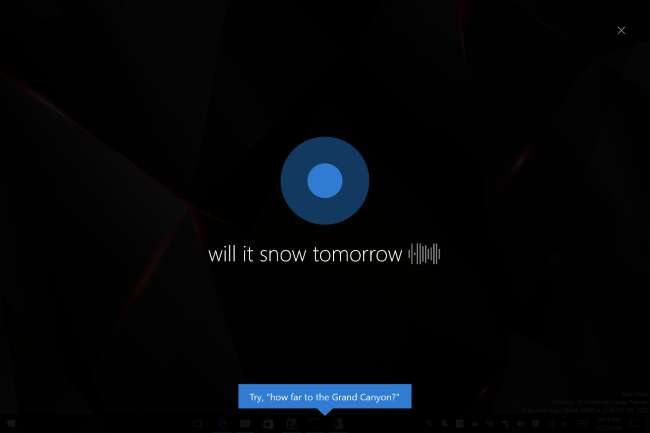
Wirtualny asystent Microsoftu wie coś nowego Komendy głosowe w Aktualizacji dla twórców. Cortana może teraz wyłączyć komputer, ponownie uruchomić komputer, zablokować ekran lub uśpić go za pomocą polecenia głosowego. Może również zwiększać lub zmniejszać głośność systemu. Cortana obsługuje teraz sterowanie odtwarzaniem głosu w aplikacjach iHeartRadio i TuneIn. Możesz także zapytać Cortanę, jaka piosenka jest odtwarzana, a ona Ci powie.
Twórcy aplikacji mogą dodawać polecenia Cortany do swoich aplikacji - na przykład można używać poleceń głosowych Cortany do odtwarzania filmów w serwisie Netflix. Jeśli wpiszesz nazwę zainstalowanej aplikacji w Cortanie - na przykład „Netflix” - zobaczysz listę sugerowanych poleceń. Oto lista aplikacje, które oferują polecenia głosowe Cortany .
Cortana również zyskuje nowy tryb pełnoekranowy. Kiedy twój komputer jest odblokowany i bezczynny, możesz powiedzieć „Hej Cortana”, a Cortana pojawi się w pełnoekranowym interfejsie, umożliwiając czytanie zawartości ekranu z drugiego końca pokoju. Aby tego spróbować, włącz „Hej Cortana” , nie używaj myszy ani klawiatury komputera przez co najmniej dziesięć sekund, a następnie powiedz „Hej, Cortana”.
Przypomnienia w Cortanie stały się bardziej elastyczne. Możesz ustawić przypomnienia tak, aby powtarzały się „co miesiąc” lub „co roku”, jeśli chcesz mieć przypomnienie o czymś, co dzieje się raz w miesiącu lub raz w roku.
Cortana jest teraz zintegrowana z „Windows Out-Of-Box-Experience”, kreatorem konfiguracji, który widzisz podczas konfigurowania nowego komputera. Możesz przejść przez to doświadczenie, po prostu rozmawiając z Cortaną.
Firma Microsoft pracuje również nad nową funkcją Cortany, która poprosi Cię o synchronizację aplikacji między urządzeniami. Po zmianie komputerów Cortana wyświetli łącza w Centrum akcji, aby skierować Cię do witryn internetowych, które otworzyłeś w Microsoft Edge, i otwartych dokumentów w chmurze. Na przykład Cortana poprosi Cię o otwarcie prezentacji PowerPoint, którą zapisałeś w SharePoint lub OneDrive, jeśli zmienisz komputery podczas pracy nad prezentacją. Koncepcja jest podobna do Funkcja ciągłości Apple , który działa między systemami iOS i macOS.
Deweloperzy w firmie Microsoft są cicho pracuje dalej nowe funkcje Cortany, które również nie zostały oficjalnie ogłoszone. Wygląda na to, że Cortana zyskuje nowy „Uniwersalny schowek”, który umożliwia synchronizację schowka między urządzeniami, na których działa Cortana. Wygląda na to, że możesz użyć polecenia głosowego „Kopiuj do”, aby skopiować zawartość ze schowka jednego urządzenia do drugiego.
Synchronizacja powiadomień również wydaje się być ustawiona na dużą poprawę. Cortana nie tylko będzie mogła wyświetlać powiadomienia z telefonu na komputerze stacjonarnym, ale będzie mogła przejść w drugą stronę. Cortana będzie mogła wysyłać powiadomienia z komputera stacjonarnego do smartfona z aplikacją Cortana, dzięki czemu możesz otrzymywać powiadomienia z komputera na telefon.
Dostępna jest również funkcja, która umożliwia odblokowanie komputera za pomocą telefonu. Być może będziesz mógł używać telefonu z aplikacją Cortana wraz z Windows Hello aby odblokować komputer.
Większa kontrola nad Windows Update (głównie)
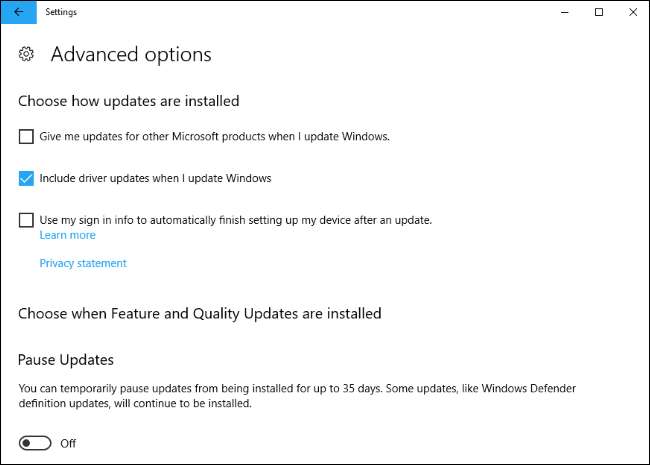
Windows Update zobaczy kilka ogromnych zmian, a Microsoft doda opcje, o które błagało wielu użytkowników systemu Windows.
Możesz teraz wstrzymać aktualizacje na maksymalnie 35 dni. Znajdziesz tę opcję w Ustawienia> Aktualizacja i zabezpieczenia> Windows Update> Opcje zaawansowane> Wstrzymaj aktualizacje. To ustawienie jest dostępne tylko w wersjach Professional, Enterprise i Education systemu Windows 10, a nie w systemie Windows 10 Home.
Jeśli masz wersję Home systemu Windows 10, wprowadzono kilka nowych zmian, które mogą uniemożliwić ponowne uruchomienie systemu Windows 10 w celu zainstalowania aktualizacji, gdy go używasz. Gdy pojawi się nowa aktualizacja, zobaczysz monit i możesz „wybrać czas”, kiedy aktualizacja będzie wygodna do zainstalowania, lub „odłożyć” ją na maksymalnie trzy dni. Nie musisz ponownie uruchamiać i natychmiast instalować aktualizacji, jeśli używasz komputera.
Możesz teraz ustawić do 18 godzin dnia jako swój Aktywne godziny , więc Windows 10 nie uruchamia się ponownie w celu aktualizacji w tych godzinach. Wcześniej maksymalny okres wynosił 12 godzin. Windows Update próbuje również wykryć, czy monitor komputera jest używany do czegoś - na przykład do projekcji - przed automatycznym ponownym uruchomieniem komputera.
Niestety, znika możliwość ustawienia połączenia jako „mierzonego”, aby uniknąć otrzymywania wszystkich automatycznych aktualizacji. Nadal można ustawić połączenie jako mierzone, a usługa Windows Update będzie nadal przestrzegać tego ustawienia - ale tylko częściowo. Teraz system Windows 10 będzie automatycznie pobierał „aktualizacje wymagane do płynnego działania systemu Windows” w przypadku połączeń mierzonych. Microsoft powiedział Winsupersite że „nie planują wysyłać dużych aktualizacji za pośrednictwem taryfowanych połączeń, ale mogą użyć tego do krytycznych poprawek, jeśli będą potrzebne w przyszłości”. Nie jest jasne, jak często Microsoft będzie przesyłać aktualizacje przez odmierzone połączenia i ile danych będzie konsumować.
Nowy Zunifikowana platforma aktualizacji sprawia, że usługa Windows Update jest szybsza podczas wyszukiwania dostępnych aktualizacji. Firma Microsoft oczekuje, że rozmiar nowej dużej aktualizacji, takiej jak aktualizacja rocznicowa lub aktualizacja dla twórców, będzie o około 35% mniejszy, co doprowadzi do szybszego pobierania i zmniejszenia zużycia danych.
I wreszcie, możesz teraz ustawić przewodowe połączenia Ethernet jako mierzone z Ustawienia> Sieć i Internet> Ethernet. Zapobiega to automatycznemu pobieraniu przez system Windows wszystkich aktualizacji i używaniu innych niepotrzebnych danych w połączeniu z ograniczonymi danymi. To było wcześniej wymagane włamanie do rejestru . Może to być jednak mniej przydatne, gdy firma Microsoft wymusza niektóre aktualizacje za pośrednictwem taryfowanych połączeń.
Zmiany w ustawieniach prywatności

Microsoft w końcu próbuje rozwiać niektóre obawy o ustawieniach prywatności systemu Windows 10. Po pierwsze, jest nowy Twoja prywatność strony Twojego konta Microsoft. Ta strona umożliwia przeglądanie przechowywanych informacji o Tobie i ich usuwanie, jeśli chcesz. Zawiera więcej informacji o tym, jakie informacje gromadzi firma Microsoft i dlaczego.
Sposób konfiguracji systemu Windows 10, który widzisz podczas konfigurowania nowego komputera, również się zmienia. Zniknęła opcja konfiguracji „Express”, która zachęca do bezproblemowego wybierania ustawień domyślnych. Zamiast tego dostępna jest teraz strona „Wybierz ustawienia prywatności dla swojego urządzenia”, która zawiera informacje i zachęca do dokonywania wyborów.
Poziomy telemetrii systemu Windows 10 są również upraszczane. Możesz teraz wybierać między „podstawowymi” lub „pełnymi” danymi diagnostycznymi i danymi dotyczącymi użytkowania, z usuniętym „rozszerzonym” poziomem pośrodku. Ilość danych udostępnianych przez system Windows 10 firmie Microsoft po wybraniu poziomu „Podstawowy” również ulega zmniejszeniu.
Geeky Stuff
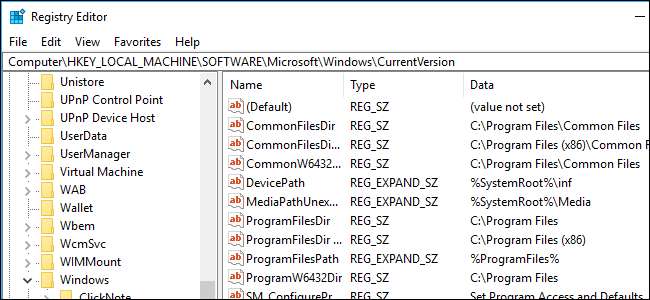
Tylko najbardziej maniacy użytkownicy systemu Windows zauważą te nowe funkcje:
- Pasek adresu w Edytorze rejestru : Edytor rejestru wreszcie zawiera pasek lokalizacji, pozwalający na łatwe kopiowanie i wklejanie adresów zamiast konieczności żmudnego nawigowania do nich.
- Bash w systemie Ubuntu w aktualizacjach systemu Windows 10 : The Podsystem Windows dla systemu Linux obsługuje teraz Ubuntu 16.04. W aktualizacji rocznicowej obsługuje tylko Ubuntu 14.04. Aplikacje systemu Windows można teraz uruchamiać również z powłoki Bash, co czyni ją bardziej elastyczną.
- PowerShell jest domyślny : PowerShell jest teraz domyślną powłoką. Po kliknięciu prawym przyciskiem myszy przycisku Start zobaczysz opcje otwierania programu PowerShell zamiast wiersza polecenia. Po przytrzymaniu klawisza Shift i kliknięciu folderu prawym przyciskiem myszy lub kliknięciu menu Plik w Eksploratorze plików zobaczysz opcję otwarcia programu PowerShell zamiast wiersza polecenia. Pomimo tego, Microsoft nalega że wiersz polecenia nie jest martwy i nie zostanie usunięty z systemu Windows, dopóki prawie nikt go nie użyje.
- Dostęp do panelu sterowania jest trudniejszy : Nie można już kliknąć prawym przyciskiem myszy przycisku Start i wybrać „Panel sterowania”, aby łatwo uruchomić Panel sterowania. Została usunięta z tego menu i zastąpiona linkiem do „Ustawień”.
- Udoskonalenia dowiązań symbolicznych : Możesz teraz tworzyć dowiązania symboliczne bez podnoszenia wiersz polecenia do administratora. Oznacza to również, że programiści, narzędzia programowe i projekty mogą teraz korzystać z tej użytecznej funkcji bez konieczności dostępu administratora.
- Skalowanie wyświetlacza Hyper-V : Nowa opcja „Zoom” w menu Widok umożliwia ustawienie preferowanego skalowania wyświetlania Maszyny wirtualne Hyper-V , zastępując domyślne ustawienia skalowania wyświetlania. Możesz ustawić ją na 100%, 125%, 150% lub 200%.
- Szybkie tworzenie maszyn wirtualnych : Jeśli używasz Hyper-V do tworzenia maszyn wirtualnych, zobaczysz przycisk „Szybkie tworzenie” w menedżerze Hyper-V. Jest to uproszczony kreator, który umożliwia tworzenie nowych maszyn wirtualnych za pomocą kilku kliknięć.
- Połączenie z maszyną wirtualną Hyper-V Okna można zmieniać : Możesz szybko zmienić rozmiar okna połączenia maszyny wirtualnej Hyper-V, przeciągając rogi okna. Maszyna wirtualna automatycznie zmieni rozdzielczość wyświetlania w celu dostosowania. Aby to zadziałało, musisz zalogować się do systemu operacyjnego gościa i używać trybu sesji rozszerzonej.
- Ulepszona obsługa wysokiej rozdzielczości DPI dla aplikacji komputerowych : Jeśli masz wyświetlacz o wysokiej rozdzielczości , mniej aplikacji komputerowych będzie zamazanych. W szczególności firma Microsoft poprawiła wygląd Menedżera urządzeń i innych przystawek konsoli Microsoft Management Console (MMC). Microsoft już wcześniej pisał o trudności w poprawie obsługi wysokiej rozdzielczości DPI , więc dobrze jest wiedzieć, że wreszcie się poprawiają.
- Więcej opcji skalowania w wysokiej rozdzielczości : Jeśli masz wyświetlacz o bardzo wysokiej rozdzielczości, wiesz jak irytujące może być skalowanie DPI . Firma Microsoft włączyła ulepszone skalowanie w wysokiej rozdzielczości dla niektórych dołączonych aplikacji komputerowych systemu Windows i można je teraz włączyć dla innych aplikacji. Kliknij prawym przyciskiem myszy plik .exe programu, wybierz Właściwości, a na karcie Zgodność znajdziesz nowe ustawienie „System (ulepszone)” skalowania DPI. Ta nowa funkcja wymusza skalowanie aplikacji przez system Windows, dzięki czemu może pomóc w naprawianiu niewyraźnych aplikacji - ale działa tylko z aplikacjami, które używają GDI, interfejsu graficznego urządzenia Windows.
- Ulepszenia zaawansowanej ochrony przed zagrożeniami w usłudze Windows Defender : Ulepszenia usługi Windows Defender ATP umożliwią administratorom sieci lepsze wykrywanie nowych zagrożeń na komputerach w ich organizacji. Czujniki ATP mogą teraz wykrywać zagrożenia, które po prostu pozostają w pamięci lub jądrze systemu Windows.
- Windows Hello dla Active Directory : Organizacje korzystające z lokalnej usługi Active Directory będą teraz mogły użyj Windows Hello aby odblokować swoje komputery, jeśli chcą.
- Zielony ekran śmierci : Jeśli używasz wersji Insider systemu Windows 10 i systemu Windows ulega awarii, zamiast zwykłego niebieskiego ekranu śmierci zobaczysz teraz „Zielony ekran śmierci”. Pomaga to zidentyfikować, że problem mógł wystąpić, ponieważ używasz kompilacji Insider systemu Windows z błędami.
Inne nowe funkcje
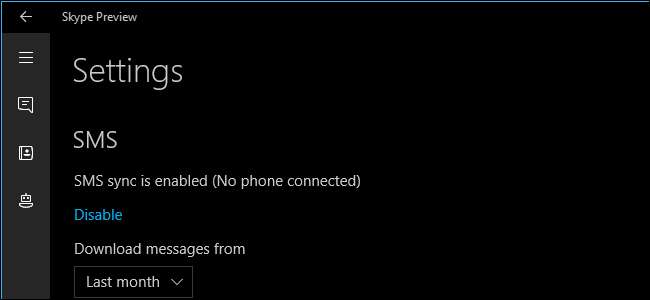
Aktualizacja Creators zawiera szereg innych ważnych funkcji:
- Tylko aplikacje ze sklepu (opcjonalnie) : Nowa opcja może zmusić system Windows 10 do uruchamiania tylko aplikacji ze Sklepu Windows. Jest podobny do Gatekeeper w systemie macOS . Oprogramowanie z dowolnego miejsca jest blokowane. jest domyślnie wyłączona, ale może być użytecznym sposobem blokowania złośliwego oprogramowania i innego niebezpiecznego oprogramowania, jeśli Sklep stanie się bardziej przydatny.
- Więcej wbudowanych reklam : W każdej większej aktualizacji firma Microsoft dodaje nowe reklamy. W Aktualizacji dla twórców zobaczysz Reklamy Office 365 i inne powiadomienia w Eksploratorze plików i powiadomienia o „sugestiach” w centrum akcji. Możesz wyłącz wszystkie te wbudowane reklamy , Jeśli lubisz.
- Nowe menu udostępniania : Firma Microsoft przeprojektowała obecną funkcję udostępniania, zastępując stary projekt paska bocznego wprowadzony w systemie Windows 8 nowym wyskakującym interfejsem udostępniania, który wyświetla listę aplikacji, którym można udostępniać. Aplikacje, które udostępniasz najczęściej wymienione jako pierwsze. Stary klawisz skrótu Windows + H, który służył do otwierania paska udostępniania, został usunięty. Aby coś udostępnić, musisz znaleźć ikonę udostępniania w aplikacji.
- Nowy skrót do zrzutu ekranu : Zalety systemu Windows 10 jeszcze jedno narzędzie do zrzutów ekranu . Naciśnij Windows + Shift + S, aby przechwycić region ekranu i skopiować go do schowka. Ta funkcja była pierwotnie częścią programu OneNote 2016, ale została dodana do samego systemu Windows.
- Ulepszenia dostępności : Windows 10 zyskuje obsługę alfabetu Braille'a. Narrator jest teraz dostępny w środowisku narzędzi do instalacji i odzyskiwania systemu Windows. Skrót klawiszowy Narratora zmienia się z Windows + Enter na Ctrl + Windows + Enter, aby utrudnić przypadkowe uruchomienie.
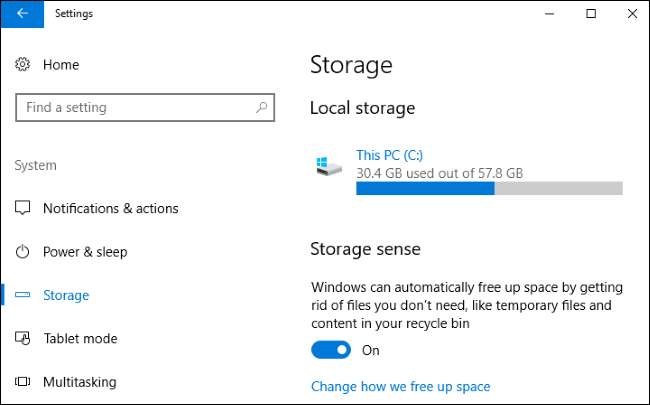
- Poczucie pamięci : System Windows 10 może teraz automatycznie zwolnić miejsce na dysku, chociaż ta funkcja jest domyślnie wyłączona. Włącz funkcję wykrywania pamięci w obszarze Ustawienia> System> Pamięć masowa, a system Windows automatycznie usunie pliki tymczasowe i opróżni kosz, aby zwolnić miejsce.
- Blokada dynamiczna : Windows 10 może teraz automatycznie blokować komputer, gdy odejdziesz. Sparuj telefon obsługujący technologię Bluetooth i włącz blokadę dynamiczną w obszarze Ustawienia> Konta> Opcje logowania. Jeśli odejdziesz od komputera na 30 sekund i zabierzesz ze sobą telefon, system Windows automatycznie zablokuje komputer. W poście na blogu Microsoftu napisano, że dotyczy to „telefonów Bluetooth”, ale wygląda na to, że może działać z innymi urządzeniami, takimi jak opaski na rękę z obsługą Bluetooth.
- Rozwiązywanie problemów w aplikacji Ustawienia : The narzędzia do rozwiązywania problemów wbudowane w system Windows potrafi znaleźć i automatycznie naprawić typowe problemy systemowe. Są teraz dostępne w Ustawienia> Aktualizacja i zabezpieczenia> Rozwiązywanie problemów.
- Zmiany ustawień : Firma Microsoft ponownie usprawniła aplikację Ustawienia. Ustawienia związane z aplikacjami zostały przeniesione z kategorii System do nowej kategorii o nazwie Aplikacje. Więcej informacji o powiązanych ustawieniach znajdziesz u dołu każdej strony ustawień. Strona Urządzenia> Bluetooth i inne urządzenia zapewnia jedno miejsce do zarządzania podłączonymi urządzeniami. Strona System> Ekran została przeorganizowana i umożliwia teraz zmianę rozdzielczości ekranu bez konieczności wcześniejszego odwiedzania Panelu sterowania.
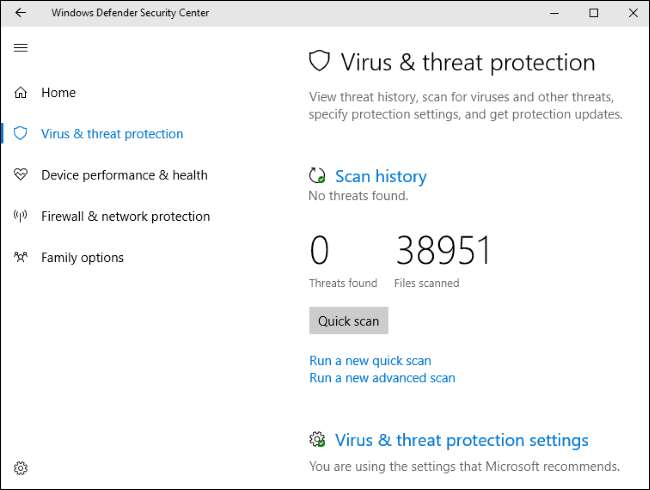
- Nowy interfejs programu Windows Defender : Microsoft dokonał przeglądu Interfejs programu Windows Defender w Aktualizacji Creators, zastępując starą aplikację komputerową nowoczesną aplikacją „Universal Windows Platform”, która wygląda bardziej jak w domu w systemie Windows 10. Odśwież narzędzie Windows , który pobiera nowy system Windows z firmy Microsoft i usuwa wszelkie nadużycia zainstalowane przez producenta, jest włączany do programu Windows Defender.
- Ulepszone logowanie PIN : Gdy logowanie za pomocą numerycznego kodu PIN , nie musisz się martwić o naciśnięcie klawisza Num Lock. Pole PIN zachowuje się tak, jakby klawisz Num Lock był zawsze włączony. Nigdy więcej walki z Num Lock!
- System Windows pamięta, których wbudowanych aplikacji nie potrzebujesz : Gdy odinstalujesz wbudowane aplikacje, takie jak Mail i Mapy, nie zostaną one automatycznie ponownie zainstalowane po uaktualnieniu systemu Windows. Windows uszanuje teraz twój wybór. Jeśli chcesz, zawsze możesz ponownie zainstalować te aplikacje ze Sklepu.
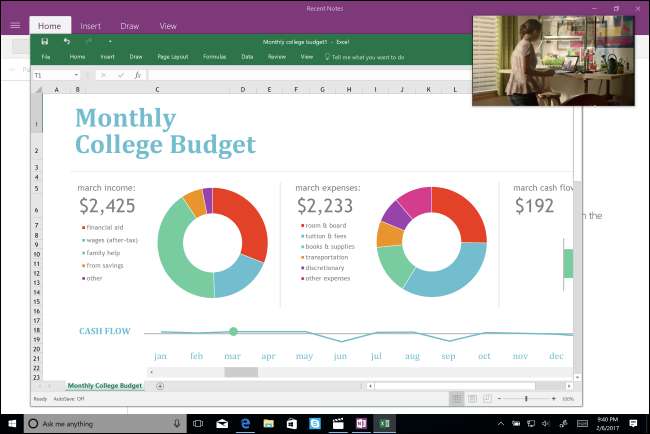
- Kompaktowe okna nakładkowe : Aplikacje UWP mogą teraz korzystać z „kompaktowego okna nakładki”, które działa jak tryb obrazu w obrazie na telewizorze. Na przykład aplikacje do strumieniowego przesyłania wideo lub czatu wideo mogą wyświetlać wideo w stale widocznej miniaturze w rogu ekran. Firma Microsoft zaktualizuje aplikację Filmy i TV oraz aplikację Skype Preview za pomocą tej funkcji.
- Ulepszenia sterowania Wi-Fi : Po wyłączeniu Wi-Fi możesz skonfigurować je tak, aby włączało się automatycznie za godzinę, cztery godziny lub jeden dzień. Domyślnie pozostanie wyłączony, dopóki ręcznie go nie włączysz.
- Ulepszenia Centrum akcji : Ikony szybkiej akcji do szybkiego kontrolowania ustawień zostały ulepszone. Ponadto bezpośrednio w nich znajdują się suwaki głośności i jasności Centrum akcji , co ułatwia dostosowanie tych ustawień. Programiści mogą teraz grupować swoje powiadomienia aplikacji i zastępować sygnaturę czasową wyświetlaną w powiadomieniach, jeśli ma to sens. Powiadomienia mogą teraz mieć paski postępu. Teraz, na przykład, podczas pobierania aplikacji ze Sklepu Windows zobaczysz pasek postępu w powiadomieniu „Pobieranie”.
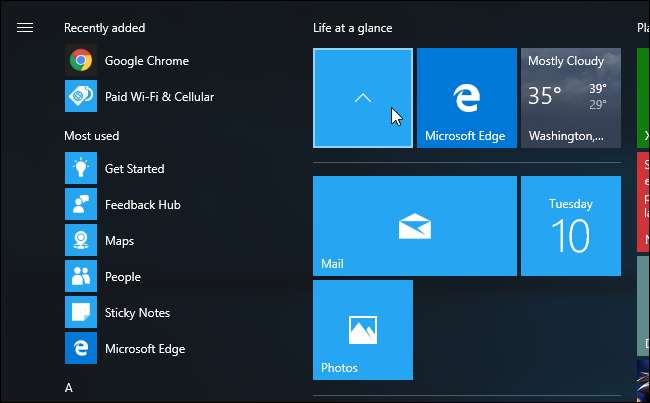
- Foldery menu Start : System Windows 10 umożliwia teraz grupowanie kafelków w menu Start w folderach. Przeciągnij i upuść kafelek na inny kafelek, aby utworzyć folder kafelków, który może zawierać co najmniej dwa kafelki. Kliknij lub dotknij folder kafelków, a rozwinie się, aby wyświetlić jego zawartość.
- Dostosowywanie menu Start : Nowa opcja w Ustawienia> Personalizacja> Start pozwala ukryć listę Wszystkie aplikacje, która zawsze pojawia się po lewej stronie menu Start w Rocznicowej aktualizacji.
- Więcej opcji kolorów interfejsu : Ekran Personalizacja ma teraz selektor kolorów, umożliwiający wybór dowolnego interfejsu i kolor paska tytułu okna . We wcześniejszych wersjach systemu Windows 10 możesz po prostu wybrać jeden z kilku dostępnych kolorów. Wyświetla również listę ostatnio używanych kolorów, dzięki czemu można szybko wybierać spośród swoich ulubionych kolorów.
- Wirtualny panel dotykowy : Windows 10 zawiera już klawiaturę ekranową i otrzymuje panel dotykowy. Naciśnij i przytrzymaj na pasku zadań, a będziesz mógł wybrać „Pokaż przycisk touchpada”. Następnie pojawi się przycisk touchpada obok przycisku klawiatury dotykowej. Microsoft twierdzi, że na przykład wirtualny panel dotykowy na tablecie umożliwia sterowanie kursorem myszy na podłączonym wyświetlaczu zewnętrznym. Nie potrzebujesz myszy ani nawet fizycznego touchpada.
- Płynniejsza zmiana rozmiaru okna : Jest to niewielkie, ale firma Microsoft poprawiła wydajność podczas zmiany rozmiaru okien aplikacji, dzięki czemu będzie wyglądać płynniej. Dotyczy to zarówno nowych aplikacji UWP, jak i aplikacji komputerowych - ale tylko aplikacji komputerowych korzystających z interfejsu graficznego systemu Windows lub GDI.

- Zarządzanie motywami : Możesz teraz zarządzać motywami pulpitu i wybierać je z menu Ustawienia> Personalizacja> Motywy. Wcześniej wymagało to Panelu sterowania. Motywy są teraz dostępne w Sklepie Windows , też.
- Ulepszenia rozmieszczania ikon na pulpicie : System Windows w bardziej inteligentny sposób przestawia i skaluje ikony pulpitu podczas przełączania między różnymi monitorami i ustawieniami skalowania, starając się zachować niestandardowy układ ikon zamiast ich mieszać.
- Szybszy dostęp do VPN : Po otwarciu menu sieci z obszaru powiadomień możesz teraz łączyć się z VPN bezpośrednio z menu, zamiast otwierać najpierw ekran Ustawienia VPN.
- Ulepszenia logowania na wiele kont : Jeśli masz wiele kont, z pewnością docenisz nowe okno dialogowe logowania, które pojawia się, gdy musisz podać konto Microsoft w aplikacjach. Pokazuje wszystkie konta Microsoft, Work i School dodane do systemu i daje możliwość dodawania nowych kont do systemu Windows.
- Obsługa kalendarza księżycowego na pasku zadań : Możesz teraz zobaczyć uproszczony lub tradycyjny chiński kalendarz księżycowy w kalendarzu paska zadań. Aby włączyć tę funkcję, przejdź do Ustawienia> Czas i język> Data i czas i użyj nowego menu „Pokaż dodatkowe kalendarze na pasku zadań”.
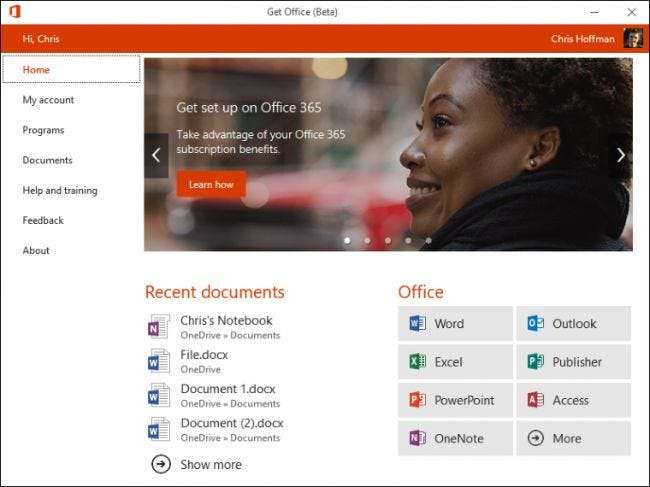
- Centrum biurowe : Dostępna jest nowa wersja aplikacja „Get Office” , która pierwotnie wskazywała właśnie na witrynę Office 365. Pakiet Office 2.0, znany również jako „Office Hub”, jest znacznie bardziej wydajny. Ta aplikacja nadal prowadzi Cię przez proces rejestracji Office 365 , ale zawiera również bezpośrednie łącza do pobierania aplikacji pakietu Office, listę ostatnio używanych dokumentów pakietu Office oraz inne przydatne funkcje.
- Ulepszenia aplikacji Zdjęcia : Trzymając się tematu „Creators Update”, Microsoft jest ulepszanie aplikacji Zdjęcia . Możesz teraz używać rysika lub palca na ekranie dotykowym, aby rysować bezpośrednio na zdjęciach lub filmach. Napisz na filmie, a to, co narysujesz, pojawi się, gdy dotrzesz do tego miejsca w filmie. Aplikacja Zdjęcia oferuje nowy zestaw filtrów i przeprojektowany interfejs edycji, aby zapewnić lepszą edycję zdjęć. Microsoft wydaje również aplikację Zdjęcia na Xbox One, dzięki czemu możesz oglądać te same zdjęcia w swoim salonie. Aplikacja ma również nowy, jasny motyw, więc nie musisz używać starego, ciemnego motywu, jeśli wolisz jaśniejszy wygląd.
- Sticky Notes Insights : Aplikacja Sticky Notes oferuje więcej „Statystyki” . Na przykład może wykrywać zapasy, numery lotów, adresy e-mail, adresy internetowe, numery telefonów i godziny oraz automatycznie dostarczać więcej informacji. Teraz działa to w wielu innych językach. Sticky Notes otrzymało również różne ulepszenia wydajności, niezawodności i interfejsu.
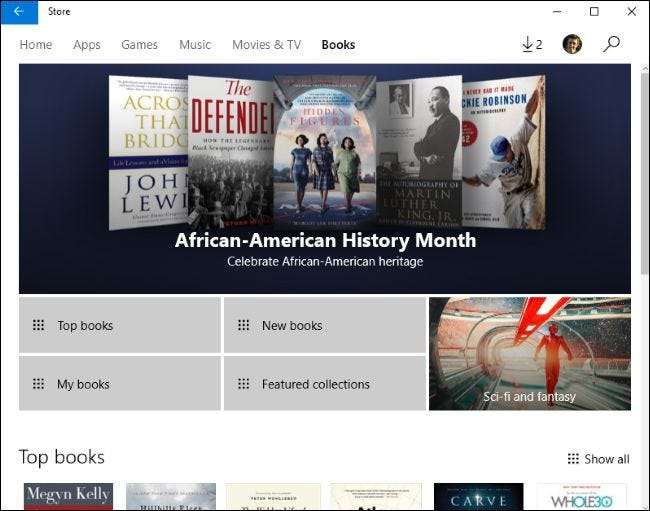
- Książki w Sklepie Windows : Sklep Windows oferuje teraz eBooki w sekcji „Książki”, która pojawia się obok aplikacji, gier, muzyki oraz filmów i programów telewizyjnych u góry okna Sklepu. Windows 10 nie zawiera jednak aplikacji do czytania e-booków, więc te eBooki otwierają się w Microsoft Edge po ich zakupie. Stuknij przycisk menu w Edge, a zobaczysz nową sekcję biblioteki eBooków obok ulubionych, pobranych plików i historii. Edge może również czytać na głos eBooki.
- Ulepszenia Windows Ink : Windows Ink , wprowadzona w Aktualizacji Rocznicowej, doczekała się sporego dopracowania. Można teraz wznowić tworzenie szkiców ekranu, a kursor będzie ukryty podczas rysowania na ekranie. Nowy zaokrąglony kątomierz łączy ochraniacz i kompas w jednym narzędziu, ułatwiając rysowanie pełnego koła lub łuku. Rozmiar kątomierza można zmienić za pomocą szczypania dwoma palcami. Linijka pokazuje również wartość liczbową kąta, pod jakim jest ustawiona. Teraz można wymazać tylko części pociągnięcia odręcznego. Menu sterowania piórem, ołówkiem i zakreślaczem pokazuje teraz wizualnie, które kolory zostały wybrane.
- Ustawienia pokrętła powierzchni : Jeśli masz Surface Dial, możesz dostosować jego ustawienia, wybierając Ustawienia> Urządzenia> Kółko. Opcje tutaj umożliwiają ustawienie niestandardowych skrótów dla określonych aplikacji. Możesz ustawić pokrętło, aby wysyłało niestandardowe skróty klawiaturowe w celu szybkiego wykonywania czynności w aplikacjach.
- Ustawienia obsługi różnych urządzeń : Pojawiło się nowe okienko ustawień w Ustawienia> System> Doświadczenia na różnych urządzeniach. Programiści aplikacji mogą korzystać z nowych narzędzi firmy Microsoft do obsługi różnych urządzeń, aby tworzyć środowiska korzystające z aplikacji na wielu urządzeniach, ale jeśli chcesz, możesz wyłączyć te funkcje tutaj.
Jak zwykle istnieje wiele innych mniejszych zmian i poprawek błędów. Będziemy nadal oglądać kompilacje Insider Preview i aktualizować ten post w miarę dodawania przez Microsoft kolejnych nowych funkcji.
Brak w akcji: obiecane funkcje, które zniknęły
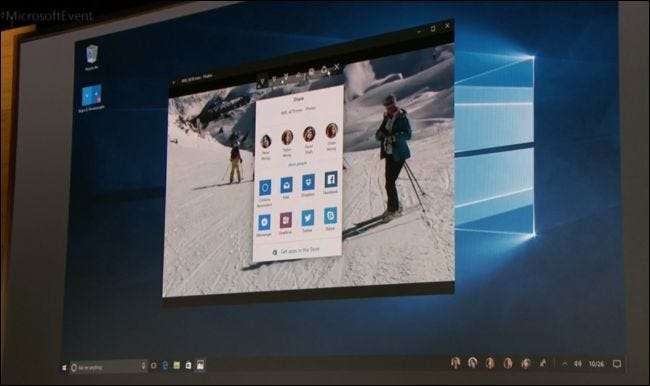
W aktualizacji Windows 10 Creators Update wciąż brakuje niektórych funkcji, które ogłosił Microsoft. W niektórych przypadkach Microsoft zupełnie milczał, kiedy możemy spodziewać się tych funkcji.
- Priorytetyzacja kontaktów z Windows MyPeople: W ramach planu „umieszczania ludzi w centrum systemu Windows” firma Microsoft zaprezentowała funkcję „Windows MyPeople” dla systemu Windows 10. Będziesz mógł przeciągać i upuszczać ludzi do obszaru po prawej stronie paska zadań, dając Ci szybszy i wygodniejszy dostęp do kilku kluczowych osób, z którymi regularnie się komunikujesz. Te osoby są traktowane priorytetowo, gdy używasz funkcji „Udostępnij” w systemie Windows, a wiadomości od nich będą traktowane priorytetowo w aplikacjach takich jak Mail, Skype i Xbox Live. Twoje kontakty priorytetowe mogą również wysyłać „stuknięcia w ramię”, czyli animowane emotikony wyskakujące z paska zadań. Microsoft początkowo obiecał tę funkcję w Aktualizacji twórców i była to jedna z największych funkcji, które pokazali. Prawdopodobnie pojawi się w następnej dużej aktualizacji systemu Windows 10.
- Skanowanie obiektów 3D za pomocą dowolnego smartfona : Pewnego dnia będziesz mógł zeskanować obiekt smartfonem za pomocą „Windows Capture 3D Experience”, a następnie wstawić go do sceny Paint 3D i zmodyfikować. Microsoft zademonstrował to za pomocą Windows Phone, ale powiedział, że wyobraża sobie, że będzie to możliwe na każdym urządzeniu - innymi słowy, użytkownicy iPhone'a i Androida powinni to zrobić. Microsoft pokazał funkcję skanowania smartfonów, kiedy ogłosił aktualizację twórców, ale teraz mówi to nie jest funkcja Aktualizacji dla twórców i nie powinniśmy spodziewać się, że wkrótce zobaczymy te aplikacje na smartfony.
- Skype SMS Relay dla Androida : Skype obsługuje teraz przekazywanie wiadomości SMS, umożliwiając wysyłanie i odbieranie wiadomości tekstowych z komputera, podobnie jak iMessage w systemie macOS. Niestety, obecnie działa to tylko wtedy, gdy używasz również aplikacji Skype Preview na telefonie z systemem Windows 10. Microsoft obiecał dodać tę funkcję do Skype'a na Androida, ale milczał kiedy. Pierwotnie ogłoszony jako „Messaging Everywhere” w rocznicowej aktualizacji systemu Windows 10, został on zredukowany do niewielkiej funkcji programu Skype dostępnej tylko w systemie Windows Phone.
- Symbole zastępcze plików OneDrive : W systemie Windows 8.1 wprowadzono pliki „zastępcze” dla usługi OneDrive - pliki, które pojawiły się w Eksploratorze plików, ale w rzeczywistości były przechowywane w chmurze i pobierane tylko wtedy, gdy ich potrzebujesz. Firma Microsoft usunęła tę funkcję wraz z wydaniem systemu Windows 10, ale w 2014 r. obiecał aby „przywrócić kluczowe cechy symboli zastępczych” w dłuższej perspektywie. Microsoft powinien się spieszyć, jeśli chce ponownie wprowadzić tę funkcję, ponieważ Dropbox i dysk Google obaj przenoszą go do systemu Windows.
Przyszłość: Redstone 3 i nie tylko
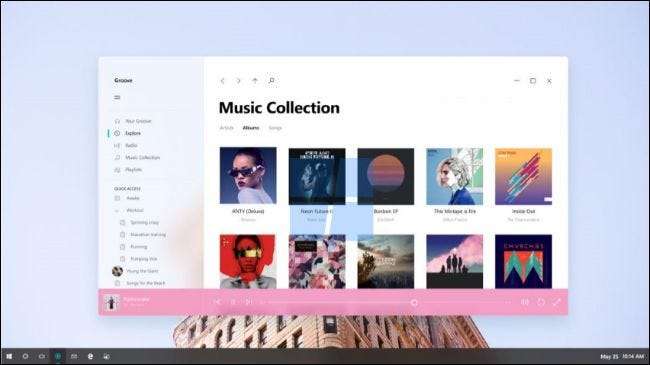
Wiemy o innych funkcjach, nad którymi pracuje Microsoft, ale które nie będą gotowe na aktualizację dla twórców. Te funkcje są przeznaczone dla „Redstone 3”, następnej aktualizacji po aktualizacji Creators (o nazwie kodowej „Redstone 2”).
- Pełne biuro w Windows Store : Microsoft podobno przyniesie pełny pakiet Microsoft Office do Sklepu Windows za pośrednictwem rozszerzenia konwerter aplikacji komputerowych jakiś czas po wydaniu Aktualizacji dla twórców. W ramach tego Microsoft odwróci uwagę od aplikacji Office Mobile UWP na komputery stacjonarne, które są obecnie dostępne w Sklepie Windows. Ta wiadomość pochodzi z MSPowerUser .
- Emulacja x86 dla Windows na ARM : Umożliwi to systemowi Windows na ARM uruchamianie tradycyjnego oprogramowania Windows x86. Firma Microsoft może wówczas uruchomić nową wersję Windows RT na sprzęcie ARM, takim, który faktycznie obsługuje oprogramowanie komputerowe, które użytkownicy Windows chcą uruchamiać. Telefony z systemem Windows z Continuum mogą również obsługiwać tradycyjne oprogramowanie komputerowe Windows. Microsoft pokazał wideo z Windows 10 na ARM z aplikacjami komputerowymi, takimi jak Photoshop .
- Adaptive Shell : Microsoft podobno pracuje nad „powłoką adaptacyjną”, która będzie działać na każdym urządzeniu, od HoloLens i Xbox po komputery PC, tablety i telefony. Zapewni to jeden interfejs współdzielony dla wszystkich urządzeń z systemem Windows 10, który może automatycznie dostosować się do sytuacji. Jest również znany jako „Cloud Shell”. „Composable Shell” lub „CSHELL” i będzie w stanie dynamicznie przełączać się między różnymi interfejsami zgodnie z Windows Central . Ta funkcja może nie pojawić się w Redstone 3, ale Microsoft pracuje nad nią i jej fragmenty powinny pojawić się z czasem.
- Projekt NEON : Według Windows Central , Microsoft pracuje nad nowym językiem projektowania, znanym jako „Project NEON”. Został zaprojektowany jako zaktualizowany wygląd nowych aplikacji systemu Windows 10, który będzie również dobrze działał w rzeczywistości holograficznej i rozszerzonej. Źródło opisało nowy projekt jako „Bardzo płynny, dużo ruchu i przyjemne przejścia”. MSPoweruser podobno uzyskał oficjalną grafikę koncepcyjną Project NEON od firmy Microsoft. Grafika koncepcyjna zawiera sporo przezroczystych efektów i pod pewnymi względami przypomina szkło Aero systemu Windows 7.
- Home Hub : Home Hub jest przeznaczony do podejmowania Amazon Echo i Google Home . To nie jest sprzęt - tylko oprogramowanie. Home Hub zapewni wspólny „Ekran powitalny” i „Family Desktop” przeznaczone dla rodzinnych komputerów PC, dzięki czemu użytkownicy nie będą musieli łączyć różnych kont. Cortana zawsze będzie nasłuchiwać na ekranie powitalnym. Innymi słowy, Microsoft chce, abyś miał wspólny komputer z ekranem zamiast Amazon Echo lub Google Home. Będzie zawsze nasłuchiwał, tylko urządzenia Amazona i Google, więc możesz wykrzyknąć pytanie lub wydać polecenie przez cały pokój. Oczekuj od producentów komputerów, że zaprojektują usprawnione komputery typu all-in-one, aby konkurować z Amazon Echo i Google Home. Ta funkcja powinna częściowo pojawić się w Redstone 3, a ulepszenia pojawią się później w Redstone 4.
- Ochrona aplikacji Windows Defender dla Microsoft Edge : Ta funkcja jest dostępna tylko dla wersji Enterprise systemu Windows. Gdy pracownik przegląda witrynę, której organizacja nie ufa, Ochrona aplikacji wykorzystuje wirtualizację Hyper-V do tworzenia nowej instancji systemu operacyjnego Windows na poziomie sprzętowym, uruchamiając witrynę internetową w Microsoft Edge w osobnym wystąpieniu Windows. Nawet gdyby przeglądarka została wykorzystana, główny system operacyjny Windows nadal byłby bezpieczny.
- Chmura Windows : Microsoft jest podobno wkrótce zaprezentuje nową edycję systemu Windows. „Chmura Windows 10” zostanie zaprojektowana tak, aby konkurować z Chromebookami. Pozwoli ci to tylko na instalowanie aplikacji ze Sklepu Windows Windows RT . Nie będzie można zainstalować ani używać tradycyjnych aplikacji komputerowych systemu Windows. W przeciwieństwie do Windows RT, Windows Cloud umożliwia aktualizację do Windows 10 Professional za opłatą, aby Twoje urządzenie było bardziej użyteczne.
- Ograniczanie mocy : Microsoft eksperymentuje z „ dławienie ”Tradycyjne aplikacje Windows działające w tle w celu oszczędzania baterii.
Redstone 3 będzie zawierał również inne nowe funkcje. Dowiemy się więcej o nich w przyszłości.







